
iPhone không khả dụng là gì?
iPhone không khả dụng là một thông báo xuất hiện trên màn hình của iPhone cho thấy thiết bị đang gặp lỗi bảo mật. Trường hợp phổ biến nhất là khi người dùng nhập sai mật khẩu quá số lần hệ thống cho phép. Sự cố này khiến bạn không thể truy cập vào thiết bị, không sử dụng được các tác vụ hay dữ liệu bên trong cho đến khi hết thời gian iPhone yêu cầu.
Thiết bị không khả dụng gây phiền toái và gián đoạn hoạt động cho người dùng. Tất cả mọi chức năng trên iPhone đều bị khóa trong thời gian nhất định tùy thuộc vào số lần nhập sai. Vì vậy, việc khắc phục nhanh chóng là điều vô cùng cần thiết để bạn có thể sử dụng lại điện thoại.
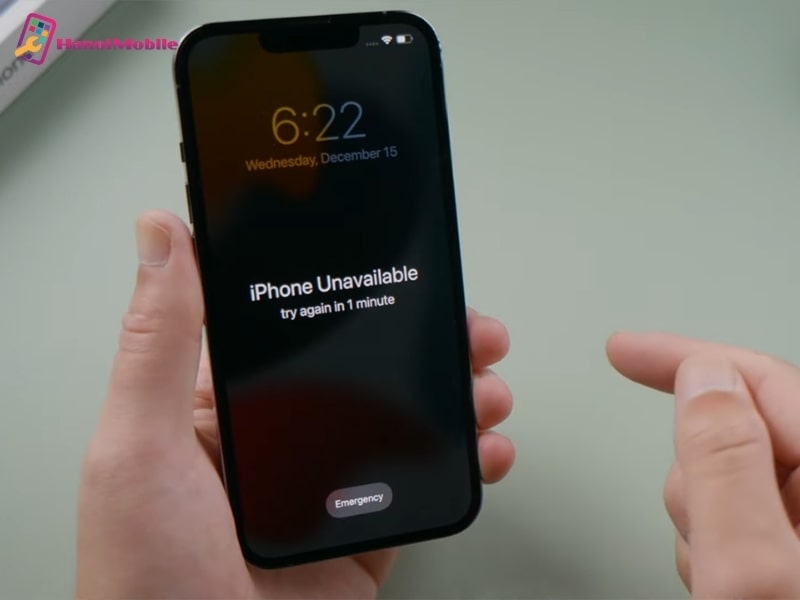
Hình ảnh: Đây là một thông báo xuất hiện trên màn hình của iPhone cho thấy thiết bị đang gặp lỗi bảo mật
Dấu hiệu iPhone không khả dụng là gì?
So với những sự cố khác, thiết bị không khả dụng có những dấu hiệu rõ ràng. Trước tiên, bạn sẽ thấy trên màn hình điện thoại có thông báo thiết bị không khả dụng đi kèm là đồng hồ đếm ngược thời gian. Thời gian này chính là khoảng thời gian iPhone bị khóa.
Đồng thời, bạn sẽ không thể mở khóa màn hình hay thực hiện bất kỳ thao tác nào. Mọi chức năng đều bị vô hiệu hóa cho đến khi hết thời gian nêu trên.
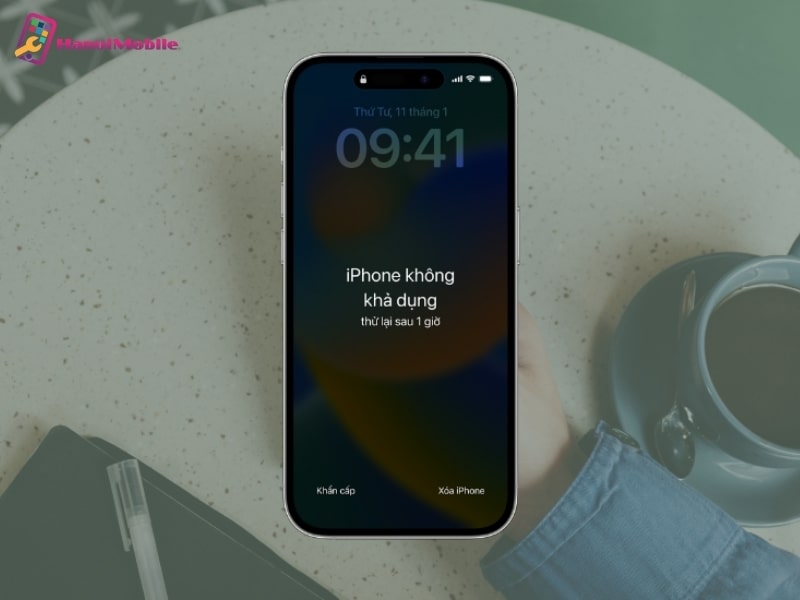
Hình ảnh: Màn hình điện thoại có thông báo thiết bị không khả dụng đi kèm là đồng hồ đếm ngược
Các nguyên nhân dẫn đến lỗi iPhone không khả dụng
Có nhiều nguyên nhân khác nhau dẫn tới tình trạng iPhone báo không khả dụng. Trong đó, một trong bốn nguyên nhân sau đây được đánh giá là phổ biến nhất. Nắm rõ những nguyên nhân này sẽ giúp bạn hạn chế tối đa khả năng làm iPhone bị khóa, không khả dụng.
1. Mất kết nối Wi-Fi trên iPhone
Lỗi không khả dụng đôi khi sẽ bắt nguồn từ Wi-Fi trên iPhone bị mất kết nối. Khi iPhone không thể thiết lập kết nối ổn định với máy chủ Apple để xác thực mật khẩu, hệ thống có thể hiểu nhầm là có hành động truy cập trái phép. Từ đó, khiến thiết bị có thể rơi vào trạng thái này.
Ngoài ra, khi bạn sử dụng mạng Wi-Fi công cộng có kết nối không ổn định hoặc mạng có sự cố cũng là nguyên nhân gây ra thiết bị không khả dụng. Bên cạnh đó, những cài đặt mạng trên iPhone không chính xác cũng có thể là nguyên nhân gây lỗi trên.

Hình ảnh: Lỗi không khả dụng đôi khi sẽ bắt nguồn từ Wi-Fi
2. iPhone đột nhiên bị màn hình đen
Một trong những tình huống có thể dẫn đến lỗi trên là khi màn hình điện thoại đột ngột chuyển sang màu đen. Lúc này, người dùng hoàn toàn không thể nhìn thấy bất kỳ thông tin nào, khiến việc tương tác với thiết bị trở nên bất khả thi kể cả việc nhập đúng mật khẩu.
Từ đó, có thể kích hoạt cơ chế bảo mật của iPhone và khiến thiết bị rơi vào trạng thái không khả dụng. Nghiêm trọng hơn, màn hình đen cũng có thể là dấu hiệu của các vấn đề về phần cứng bên trong máy, xung đột phần mềm,…

Hình ảnh: Khi màn hình điện thoại đột ngột chuyển sang màu đen
3. iPhone không hiển thị cuộc gọi
Lỗi iPhone không hiển thị cuộc gọi cũng có thể liên quan đến tình trạng thiết bị không khả dụng. Có một số nguyên nhân tiềm ẩn cho sự cố này như: Lỗi mạng di động, cài đặt cuộc gọi bị sai,….
Ngoài ra, một số ứng dụng cài đặt trên máy, đặc biệt là các ứng dụng liên quan đến quản lý cuộc gọi hoặc chặn cuộc gọi, có thể can thiệp vào chức năng nghe gọi mặc định của hệ thống và gây ra lỗi. Vì vậy, việc kiểm tra kỹ lưỡng các ứng dụng đã được cài đặt gần đây là rất quan trọng để xác định nguyên nhân cốt lõi của vấn đề.
4. iPhone không vào được iTunes
Một nguyên nhân phổ biến khác có thể dẫn tới lỗi không khả dụng trên iPhone là thiết bị không thể kết nối với iTunes. Đây là công cụ chính thức của Apple được sử dụng để quản lý và khôi phục iPhone.
Nếu iPhone không thể kết nối với iTunes, người dùng sẽ gặp khó khăn trong việc thực hiện các tác vụ quan trọng như sao lưu dữ liệu, cập nhật phần mềm,… Từ đó, gây ra nhiều bất tiện, nhất là khi cần khôi phục dữ liệu hoặc khắc phục các sự cố phần mềm.

Hình ảnh: Lỗi không khả dụng trên iPhone bắt nguồn từ việc thiết bị không thể kết nối với iTunes
10+ cách khắc phục iPhone không khả dụng hiệu quả
Khi iPhone gặp phải tình trạng không khả dụng, chắc hẳn người dùng cực kỳ lo lắng. Tuy nhiên, bạn cần bình tĩnh để có thể khắc phục sự cố. Lúc này, hãy thử ngay những cách xử lý đơn giản ngay tại nhà được chúng tôi chia sẻ sau đây.
1. Thử tắt nguồn sau đó mở lại nguồn iPhone
Cách đơn giản nhất mà bạn có thể thử khi iPhone gặp tình trạng không khả dụng là tắt nguồn và khởi động lại thiết bị. Thao tác tắt nguồn và khởi động lại giúp làm mới hệ thống, giải phóng bộ nhớ. Đồng thời, khởi động lại thiết bị có thể giúp hệ thống hoạt động ổn định trở lại bằng cách loại bỏ các xung đột phần mềm nhỏ hoặc các tiến trình bị treo.
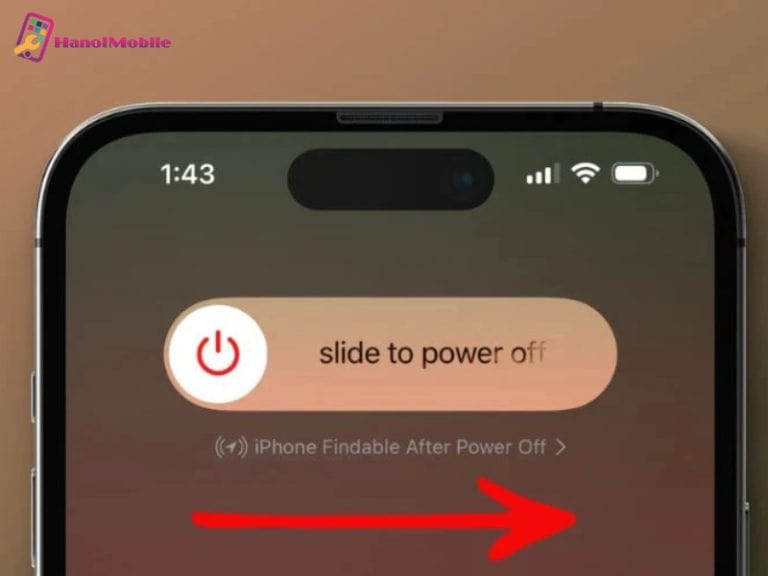
Hình ảnh: Tắt nguồn và khởi động lại thiết bị
Để tắt nguồn iPhone, bạn hãy nhấn và giữ đồng thời nút nguồn với một trong hai nút tăng/giảm âm lượng. Đến khi màn hình xuất hiện thông báo “Trượt để tắt nguồn”, bạn hãy kéo thanh trượt sang phải để tắt nguồn.
Khi iPhone đã tắt hoàn toàn, bạn chờ thêm khoảng 30 giây rồi mở nguồn lại bằng cách nhấn và giữ nút nguồn cho đến lúc xuất hiện logo Apple là đã mở lại nguồn của thiết bị.
2. Kiểm tra lỗi mạng hoặc Wi-Fi trên iPhone
Bên cạnh cách khởi động lại điện thoại, bạn cũng có thể thử kiểm tra kết nối mạng trên thiết bị của mình. Kết nối Wi-Fi hoặc dữ liệu di động không ổn định có thể là nguyên nhân trực tiếp gây ra thông báo lỗi này. Đảm bảo kết nối mạng hoạt động ổn định là một trong những bước quan trọng giúp iPhone hoạt động bình thường trở lại.
3. Bật và sử dụng tính năng Find My iPhone
Find My iPhone là một tính năng được tích hợp trên iPhone hỗ trợ người dùng định vị, xóa dữ liệu hay khóa thiết bị từ xa. Qua đó, bạn có thể tận dụng tính năng này để khắc phục các lỗi trên iPhone, gồm cả lỗi thiết bị không khả dụng. Tuy nhiên, việc xóa iPhone sẽ xóa đi cả những dữ liệu trong máy nên bạn cần cân nhắc trước khi sử dụng.
- Bước 1: Truy cập vào trang web https://www.icloud.com/find/ từ một thiết bị bất kỳ
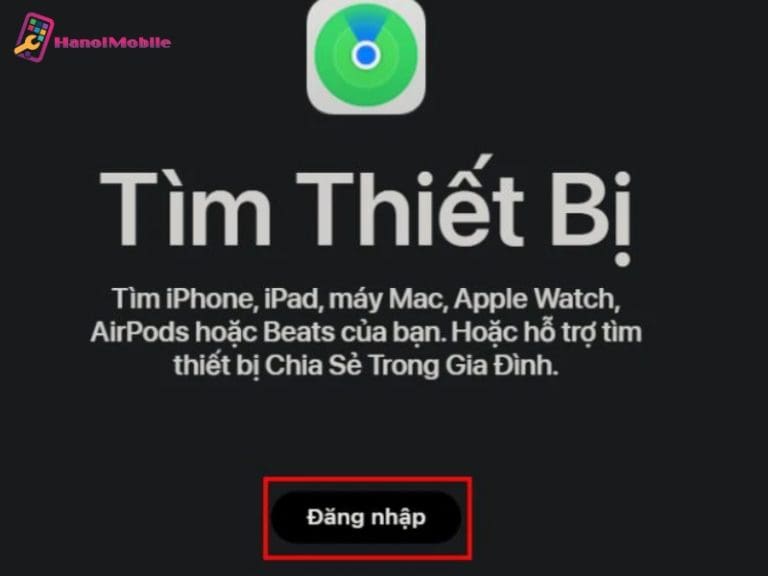
- Bước 2: Trên danh sách thiết bị của bạn, hãy chọn tên iPhone bạn đang muốn khắc phục. Sau đó, chọn Xóa thiết bị
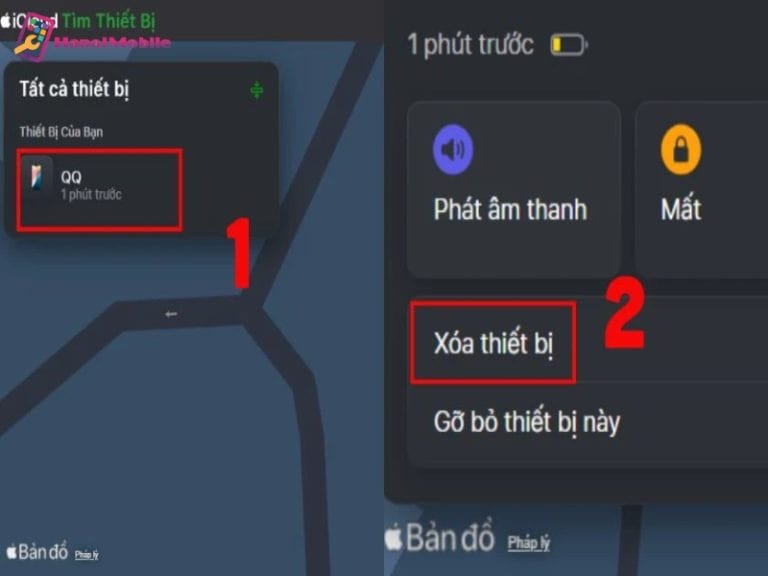
4. Mở khe sim, tháo sim ra để kiểm tra
Tháo và lắp lại sim đôi khi có thể giúp bạn khắc phục lại lỗi thiết bị không khả dụng. Bạn hãy tìm khe sim ở cạnh sườn của iPhone rồi sử dụng que chọc sim để mở. Sau đó, nhẹ nhàng lấy sim ra khỏi khe, đợi vài giây rồi lắp lại ngay. Cuối cùng, thử kiểm tra xem lỗi trên đã được khắc phục hay chưa.
5. Dùng công cụ Unlocker Tenorshare 4uKey để mở iPhone
Sử dụng phần mềm từ bên thứ 3 cũng là phương pháp giúp bạn giải quyết lỗi máy không khả dụng hiệu quả. Unlocker Tenorshare 4uKey – Phần mềm chuyên dụng giúp bạn mở khóa iPhone khi quên mật khẩu hoặc khắc phục lỗi khác mà bạn có thể thử ngay sau đây:
- Bước 1: Chuẩn bị một chiếc máy tính, tiến hành tải và cài đặt về máy phần mềm Unlocker Tenorshare 4uKey.
- Bước 2: Sử dụng cáp USB và kết nối iPhone với máy tính. Thực hiện theo hướng dẫn trên màn hình để có thể mở khóa được iPhone.
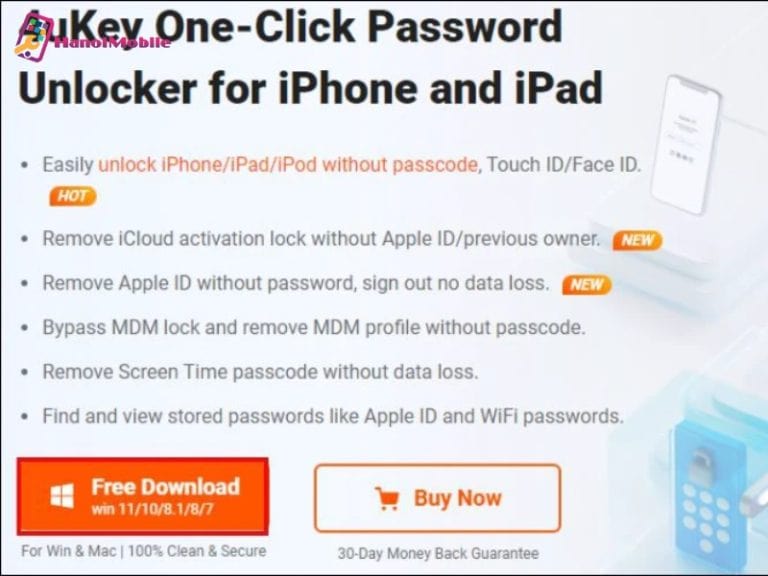
6. Sử dụng dụng tính năng xóa iPhone
Trong trường hợp đã thử hết các cách trên mà vẫn không hiệu quả, bạn có thể sử dụng tính năng xóa dữ liệu Erase iPhone. Tính năng này sẽ xóa toàn bộ các dữ liệu trên iPhone và đưa thiết bị về trạng thái ban đầu. Phương pháp này được đánh giá là hiệu quả trong việc giải quyết các lỗi iPhone không khả dụng.
Trước khi thực hiện, bạn cần đảm bảo sao lưu những dữ liệu quan trọng. Sau khi xóa dữ liệu, bạn vẫn có thể khôi phục lại từ bản sao lưu hoặc sử dụng như một thiết bị mới.
- Bước 1: Tại giao diện màn hình khi iPhone đang gặp sự cố không khả dụng, hãy nhấn 2 lần vào mục Erase iPhone ở góc phải của màn hình.
- Bước 2: Nhập mật khẩu của bạn và chọn Keep eSIM and Erase Data. Nếu bạn muốn xóa cả eSIM và dữ liệu thì chọn Delete eSIM and Erase Data.
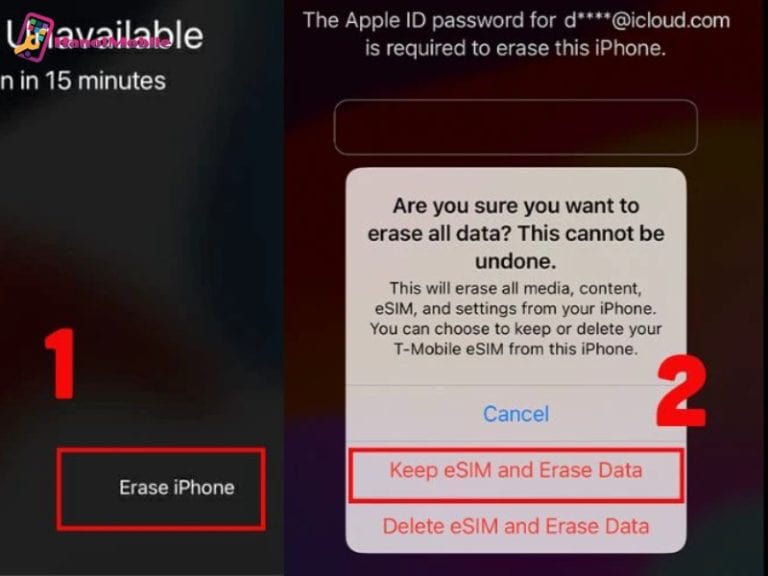
7. Sử dụng iTunes
Sử dụng iTunes cũng là một giải pháp hiệu quả để khắc phục tình trạng trên. Trước hết, bạn cần kết nối iPhone với máy tính và thực hiện khôi phục bằng iTunes. Cách này cũng sẽ xóa hết dữ liệu của bạn nên bạn cũng cần sao lưu những dữ liệu quan trọng trước khi thực hiện.
- Bước 1: Cài đặt phiên bản iTunes mới nhất trên máy tính của bạn. Sử dụng cáp USB và kết nối iPhone với máy tính.
- Bước 2: Chọn biểu tượng iPhone rồi nhấn Restore iPhone. Tiếp theo, làm theo hướng dẫn trên màn hình để khôi phục iPhone về trạng thái ban đầu và giúp máy hoạt động bình thường.
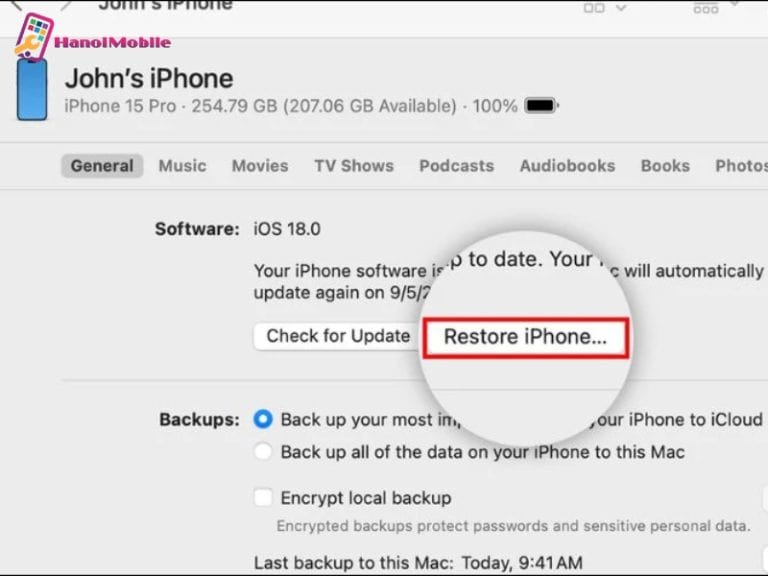
8. Mang điện thoại ra cửa hàng chuyên nghiệp để khắc phục
Nếu những phương pháp trên không giúp bạn khôi phục lại trạng thái bình thường cho iPhone, bạn cần mang điện thoại đến những cơ sở sửa chữa gần nhất để được hỗ trợ. HanoiMobile là đơn vị uy tín, nhiều năm kinh nghiệm trên thị trường với rất nhiều cơ sở trải rộng khắp toàn quốc. Quý khách có thể an tâm lựa chọn đơn vị để khắc phục sự cố này.

Hình ảnh: HanoiMobile là đơn vị uy tín, nhiều năm kinh nghiệm sửa chữa lỗi trên iPhone
iPhone không khả dụng xảy ra trong bao lâu?
Như đã chia sẻ ở trên, thời gian thiết bị không khả dụng phụ thuộc vào số lần nhập sai mật khẩu của bạn. Thời gian khóa sẽ tăng lên sau mỗi lần nhập sai, trong trường hợp vượt quá giới hạn, điện thoại có thể bị khóa vĩnh viễn. Bạn có thể tham khảo thời gian khóa iPhone do nhập sai mật khẩu theo thông tin dưới đây:
- Thời gian khóa 1 phút: Biện pháp cơ bản để để ngăn chặn kể xấu truy cập trái phép nếu nhập sai mật khẩu liên tiếp nhiều lần.
- Thời gian khóa 5 phút: Biện pháp tăng cường bảo mật cho thiết bị nếu tiếp tục nhập sai mật khẩu sau khi đã bị khóa 1 phút.
- Thời gian khóa 15 phút: Biện pháp ngăn chặn truy cập nếu nhập sai mật khẩu nhiều lần trong thời gian từ 5-15 phút.
- Thời gian khóa 60 phút: Biện pháp bảo mật mạnh mẽ để bảo vệ dữ liệu của bạn nếu nhập sai mật khẩu liên tiếp.
- Thời gian khóa vĩnh viễn: Biện pháp bảo vệ dữ liệu vĩnh viễn nếu bạn nhập sai mật khẩu quá nhiều lần, không thể mở khóa thiết bị sau các mốc thời gian bị khóa tạm thời.

Hình ảnh: Thời gian thiết bị không khả dụng phụ thuộc vào số lần nhập sai mật khẩu
Lưu ý để không bị lỗi iPhone không khả dụng
Tình trạng thiết bị không khả dụng không chỉ làm gián đoạn quá trình sử dụng mà còn khiến người dùng đối mặt với nguy cơ bị khóa điện thoại vĩnh viễn. Chắc hẳn không ai muốn điện thoại của mình rơi vào tình huống này, vật có lưu ý gì khi sử dụng để hạn chế lỗi không khả dụng trên iPhone?
- Cần ghi nhớ hoặc ghi chú mật khẩu mở khóa của iPhone cẩn thận trên sổ tay hay những nơi có thể tìm thấy khi bạn quên mật khẩu.
- Sử dụng TouchID/FaceID để không cần mật khẩu vẫn có thể mở kháo iPhone. Tính năng này vừa tăng cường khả năng bảo mật lại giảm thiểu nguy cơ khóa iPhone.
- Khi nhập mật khẩu mở khóa, cần tập trung để nhập chính xác. Nếu không chắc chắn, hãy thử lại sau hoặc sử dụng những phương pháp mở khóa khác.
- Thường xuyên sao lưu dữ liệu iPhone để phòng trường hợp bắt buộc phải khôi phục lại thiết bị như sự cố này.
- Trẻ em thường thích xem điện thoại nên vô tình nhập sai mật khẩu nhiều lần dẫn đến iPhone bị khóa, không khả dụng. Vì vậy, nên hạn chế để trẻ em cầm điện thoại, nhất là khi không có sự giám sát từ người lớn.
HanoiMobile vừa giải đáp thắc mắc xoay quanh vấn đề iPhone không khả dụng. Mọi thắc mắc về vấn đề này, vui lòng liên hệ với chúng tôi để được hỗ trợ trong thời gian ngắn nhất.



![mAh là gì? Ý nghĩa dung lượng pin của đơn vị mAh [A-Z]](https://hanoimobile.vn/uploads/tintuc/mAh là gì/mAh là gì.jpg)
![Smartphone là gì? Điện thoại Smartphone thông minh [FULL]](https://hanoimobile.vn/uploads/tintuc/Smartphone là gì/Smartphone là gì.jpg)

![Face ID là gì? Cách cài đặt thiết lập Face ID chuẩn [A-Z]](https://hanoimobile.vn/uploads/tintuc/Face ID là gì/Face ID là gì.jpg)









Để lại câu hỏi của quý khách